Niedawne wydanie iOS 10 zawierało ważną aktualizację systemu operacyjnego iPhone'a dla fotografów. Jeśli posiadasz iPhone'a z 12-megapikselowym aparatem (czyli iPhone'a 6S/Plus, iPhone'a 7/Plus, iPhone'a SE lub nawet iPada Pro 9.7), system operacyjny umożliwia teraz aplikacjom aparatu innych firm zapisywanie zdjęć w formacie DNG . To doskonała wiadomość dla fotografów iPhone'a, ponieważ oznacza to, że możesz teraz wykorzystać potencjał aparatu swojego telefonu.
Poprawa jakości obrazu
Zaletą używania DNG (zamiast JPEG) jako formatu pliku jest to, że możesz przetwarzać pliki DNG w Lightroom (lub wybranym oprogramowaniu). Daje to znacznie większą kontrolę nad redukcją szumów i wyostrzaniem, a także nad dopasowaniem kolorów i tonów. Zdjęcia przetworzone przez iPhone'a i zapisane w formacie JPEG często ulegają rozmazaniu spowodowanemu redukcją szumów, zwłaszcza jeśli są robione w słabym świetle. Korzystanie z DNG pozwala tego uniknąć.
To zdjęcie zostało zrobione przy ISO 125 (dość wysokie jak na iPhone'a, którego najniższe ustawienie ISO to 25) przy użyciu formatu JPEG (wszystkie pozostałe zdjęcia w tym artykule pochodzą z plików DNG).

To 100% powiększenie części obrazu pokazuje rozmazanie spowodowane przetwarzaniem iPhone'a. Wygląda na to, że ktoś zastosował filtr w Photoshopie, który ma sprawić, że zdjęcie będzie wyglądało jak obraz.

To zdjęcie zostało zrobione przy ISO 250 przy użyciu formatu DNG. Aparat w smartfonie nie jest najlepszym narzędziem do fotografowania w słabym świetle, ale chciałem przetestować aparat w takich warunkach.

To jest powiększenie 100%. Przetworzyłem zdjęcie przy użyciu domyślnych ustawień redukcji szumów Lightrooma. Jest dużo szumu (przesadzonego przez zwiększoną klarowność potrzebną do wydobycia tego, co najlepsze z plików iPhone'a), ale nie ma rozmazywania.

Pliki DNG są również znacznie lepsze do konwersji na czarno-białe niż pliki JPEG. Czarno-białe strzelanki docenią możliwość przetwarzania własnych plików Raw i nie polegają na oprogramowaniu aparatu.
Oto czarno-biała wersja zdjęcia otwierającego, które zrobiłem za pomocą programu Lightroom do konwersji.

Co musisz wiedzieć
Ważną rzeczą, którą musisz wiedzieć, jest to, że w momencie pisania natywna aplikacja aparatu iPhone'a nie ma możliwości zapisywania zdjęć w formacie Raw. Potrzebujesz osoby trzeciej. Rzućmy okiem na niektóre z dostępnych opcji.
Lightroom mobile
Aplikacja mobilna Lightroom umożliwia pobieranie, zapisywanie i przetwarzanie plików DNG na telefonie iPhone. Jest to genialne, jeśli jesteś subskrybentem Lightroom CC, ponieważ pozwala w pełni korzystać ze wszystkich funkcji Lightroom Mobile.
Jedyną wadą korzystania z aplikacji mobilnej Lightroom jest to, że zrobione zdjęcia są przechowywane w aplikacji mobilnej Lightroom, a nie w Rolce z aparatu. Oznacza to, że nie możesz pobrać plików DNG, podłączając iPhone'a do komputera za pomocą kabla błyskawicy.
Uwaga:jeśli nie jesteś subskrybentem Lightroom CC, nadal możesz pobrać aplikację mobilną Lightroom na iPhone'a i używać jej do robienia zdjęć Raw. Jednak – i to jest bardzo ważne – nie ma możliwości zapisania plików Raw w Rolce z aparatu lub uzyskania ich bez abonamentu CC. Rozumiem, że inżynierowie oprogramowania Adobe pracują nad rozwiązaniem tego problemu i mam nadzieję, że zostanie ono wdrożone w przyszłej wersji aplikacji Lightroom mobile.
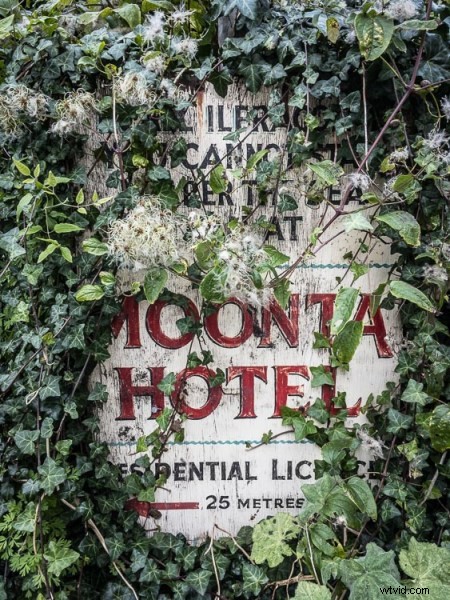
Jak to działa
Aplikacja Lightroom mobile przesyła zdjęcia zrobione aparatem na serwery Adobe. Są one następnie pobierane przez komputer Lightroom lub urządzenie mobilne Lightroom na inne urządzenie, takie jak tablet. Możesz ustawić synchronizację Lightroom mobile tylko przez sieci Wi-Fi, więc nie musisz się martwić o zużycie danych. Ale biorąc pod uwagę, że pliki DNG są większe niż pliki JPEG, oznacza to, że jeśli robisz zdjęcia w dowolnej objętości, ich synchronizacja między urządzeniami zajmie trochę czasu.
Aplikacja aparatu Lightroom mobile jest nieco bardziej wyrafinowana niż aplikacja aparatu iPhone'a i pozwala ustawić balans bieli i kompensację ekspozycji.
Jak widzieliśmy, mobilny Lightroom działa dobrze w odpowiednich okolicznościach. Ale jeśli nie jesteś subskrybentem CC lub nie masz szybkiego Wi-Fi, możesz poszukać gdzie indziej aplikacji, która pozwala zapisywać pliki zdjęć w formacie DNG.

RAW
500px wydało darmową aplikację aparatu o nazwie RAW, która umożliwia przechwytywanie plików DNG i edycję ich na telefonie. Aplikacja RAW umożliwia tworzenie zgód modelek, przesyłanie i licencjonowanie zdjęć w witrynie 500px oraz używanie filtrów utworzonych przez innych użytkowników aplikacji RAW do przetwarzania zdjęć.
Aplikacja umożliwia również zapisywanie plików DNG w Rolce z aparatu. Abyś mógł je pobrać, podłączając iPhone'a do komputera bez konieczności korzystania z połączenia Wi-Fi. Możesz to zrobić tylko jeden na raz. Jest to więc czasochłonny proces, jeśli robisz dużo zdjęć. Sama kamera w aplikacji jest również dość ograniczona – możesz dotknąć ekranu, aby wybrać punkt ostrości, ale to jedyna kontrola, jaką masz nad aparatem.

VSCO Cam
Aplikacja VSCO Cam (również bezpłatna i dostępna również dla użytkowników Androida!) nie obsługuje jeszcze DNG, ale zgodnie z niedawnym komunikatem prasowym obsługa DNG pojawi się w przyszłej aktualizacji (data nieokreślona).
Nie mogę się tego doczekać, ponieważ aplikacja aparatu VSCO Cam jest dość sprytna i pozwala dostosować ekspozycję, balans bieli i ustawienia lampy błyskowej, a także wyświetlić na ekranie siatkę i poziomicę. Możesz pobrać bezpłatne ustawienia wstępne, aby przetworzyć swoje obrazy (lub kupić inne). Ale dużą zaletą jest to, że automatycznie zapisuje zdjęcia w Rolce z aparatu, dzięki czemu możesz pobierać pliki DNG bezpośrednio z iPhone'a, jeśli chcesz, bez konieczności korzystania z połączenia Wi-Fi.

ProCam 4
Jeśli szukasz wyrafinowanej aplikacji do aparatu na iPhone'a, która obsługuje RAW, zapisuje pliki DNG w Rolce z aparatu i zapewnia pełną ręczną kontrolę nad aparatem, polecam aplikację ProCam 4.
Kosztuje kilka dolarów (4,99 USD), ale jest wart wydatków. Ta aplikacja pozwala dostosować czułość ISO, szybkość migawki i balans bieli. Umożliwia także zapisanie tego samego zdjęcia w formacie JPEG i DNG w Rolce z aparatu.
Jeśli robisz zdjęcia w dowolnej objętości, to aplikacja ProCam 4 jest najlepszą, z której korzystałem na iPhonie. Wszystko, co musisz zrobić, aby przenieść pliki DNG na komputer, to podłączyć iPhone'a kablem Lightroom i zaimportować pliki za pomocą Lightrooma (lub własnego oprogramowania komputera). Jest to znacznie szybsze i łatwiejsze niż czekanie, aż aplikacja Lightroom mobile zsynchronizuje pliki lub skorzystanie z aplikacji RAW i zapisywanie zdjęć w Rolce z aparatu jeden po drugim.

Wady DNG
Czy są jakieś wady korzystania z Raw na iPhonie? Jedyne, o czym mogę pomyśleć, to to, że pliki DNG są większe niż pliki JPEG i wymagają więcej miejsca do przechowywania. Jeśli masz iPhone'a z 64 GB lub większą przestrzenią dyskową, nie sądzę, że będzie to problem. Ale jeśli masz 32 GB lub mniej, zarządzanie przestrzenią może stać się problemem, jeśli masz dużo plików DNG.
Więcej w przyszłości
Zanim skończymy, myślę, że warto zauważyć, że możliwość zapisywania plików DNG na iPhonie jest tak nową funkcją, że programiści wciąż spieszą się, aby z niej skorzystać. Oczekuj, że aplikacje wymienione w tym artykule zostaną zaktualizowane i ulepszone, a więcej aplikacji będzie mogło korzystać z tej nowej funkcji w przyszłości.
Wszystkie zdjęcia w tym artykule zostały zrobione iPhone'em SE i przetworzone w Lightroom.
Czy masz iPhone'a, który umożliwia korzystanie z formatu DNG? Jakich aplikacji używasz do robienia zdjęć w formacie DNG? Daj nam znać w komentarzach.
Uwaga redaktora: Istnieje kilka telefonów z Androidem, które mogą nagrywać pliki RAW również w formacie DNG. Jeśli masz Androida, wyszukaj w Google opcje dla swojej marki i modelu.
Jeśli chcesz dowiedzieć się więcej o przetwarzaniu zdjęć w Lightroomie, zapoznaj się z moimi e-bookami Mastering Lightroom.

